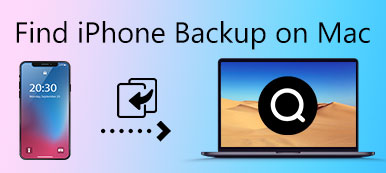Det händer alltid att du raderar en fil, mapp eller hela disken av misstag. Det första som dyker upp i ditt sinne är säkerhetskopian. Men om du inte har en säkerhetskopia, är det möjligt att återställa papperskorgen på Mac eller hur kan du återställa papperskorgen på Mac? Det här är en fråga, för det finns så många möjligheter. Apple har integrerat många verktyg i Mac OS X / 11, som Disk Utility, Finder, Preview och mer. Tyvärr ingår inte återställningsverktyget för Mac. Idag ska vi ta itu med dina pussel. I denna handledning kommer vi att prata om du kan få tillbaka raderade filer på Mac och hur du kan återställa papperskorgen effektivt.

- Del 1. Är det möjligt att återställa skräp på Mac
- Del 2. Topp 3 Mac raderade verktyg för återställning av filer
- Del 3. Dataåterställning - Filhämtning på Windows-dator
del 1. Är det möjligt att återställa skräp på Mac
Innan vi går in på hur du återställer skräp på Mac kan du få veta om det är möjligt att återställa skräp på Mac-datorn. Svaret kan vara olika beroende på situationerna. Även om Apple inte erbjuder ett återskapat verktyg för Mac-datorer, har det många sätt att återställa en raderingfil.
1. Om du raderade filerna i Finder-appen kan du få tillbaka dem genom att klicka på Ångra Flytta in Redigera menyn omedelbart. Förutsättningen är att radering är den sista åtgärden du gjorde i Finder-appen.
2. En annan plats där du kan få tillbaka raderade filer är appen Trash. Om de raderade filerna fortfarande finns i papperskorgen kan du gå till trash på Dock för att återställa filer.
3. Time Machine är en säkerhetstjänst som utvecklats av Apple för Mac. Om du har Time Machine på din Mac-dator kan de borttagna filerna säkerhetskopieras med den senaste redigeringsversionen. Gå till Time Machine> Spotlight för att återställa raderade filer.
4. Förutom Time Machine använder ett fåtal personer molntjänster eller Internet-hostade backup-system, till exempel Dropbox, Crashplan eller Backblaze. Då kan du söka efter de borttagna filerna i dessa säkerhetskopieringstjänster.
Men om ingen av dessa lösningar är sanna finns det fortfarande chanser. Även om du har raderat filerna är information, som den verkliga data, filstorlek och plats, associerade med att filerna fortfarande är intakta tills det markerade som gratis upptaget av nya genererade data. Naturligtvis kan du inte se filerna utan professionella verktyg. För att öka möjligheterna till återvinning av skräp på Mac, bör du sluta använda din dator omedelbart när du upptäcker att du har raderat några filer av misstag. Sök sedan efter en professionell borttagen filåterställningstjänst eller använd de Mac-raderade filåterställningsverktygen som vi rekommenderade nedan.
del 2. Topp 3 Mac raderade verktyg för återställning av filer
För att lära dig hur du återställer papperskorgen på Mac måste du förstå ett professionellt verktyg, som Disk Drill 3, EaseUS Data Recovery Wizard for Mac eller Wondershare Data Recovery. Som du kan se är det inte lätt att hämta raderade filer på Mac. Du får bättre grepp om mer än ett återställningsverktyg. Om en är ogiltig kan du prova en annan.
Diskborrning 3
Diskborrning 3 är ett dedikerat verktyg för dataåterställning för Mac-datorer. Dess viktigaste funktioner är:
1. Återställ de flesta filformat från hårddisk eller extra lagring.
2. Skanna och hämta nyligen raderade filer med ett klick
3. Erbjuder extra verktyg för att hantera, skydda och städa upp Mac-datorn.
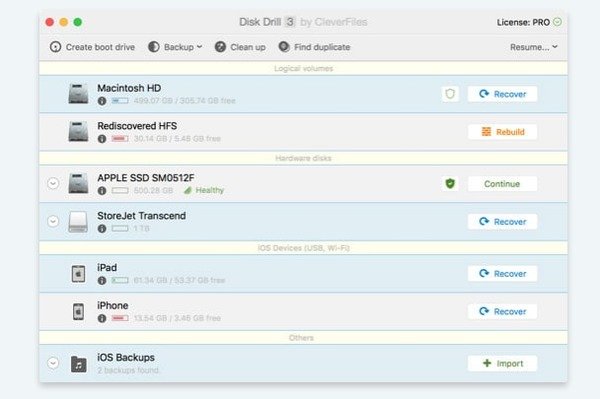
Steg 1. Öppna diskborrning för Mac efter installationen på datorn. Se till att avmarkera alla alternativ i det första popup-fönstret.
Steg 2. När huvudgränssnittet dyker upp markerar du kryssrutan framför hårddisken som de raderade filerna har lagrat i och klickar på Recover-knappen i övre högra hörnet. Då börjar programvaran skanna hårddisken och försöka återställa förlorade filer.
Steg 3. I fönstret för skanningsresultat filtrerar du de hittade filerna efter datum, storlek och format. När du upptäcker den raderade filen som du vill återställa kan du klicka på ögonknappen för att förhandsgranska innehållet i detta Mac-pappersåterställningsverktyg.
EaseUS Data Recovery Wizard för Mac
EaseUS Data Recovery Wizard för Mac är en annan professionell applikation som hjälper dig att rensa problemet med hur du återställer skräp på Mac. Dess viktigaste funktioner är:
1. Få tillbaka borttagna filer på Mac snabbt och enkelt.
2. Hämta formaterade filer från hårddisk, minneskort och andra enheter.
3. Återställ förlorade data från partitionen som raderats av misstag.
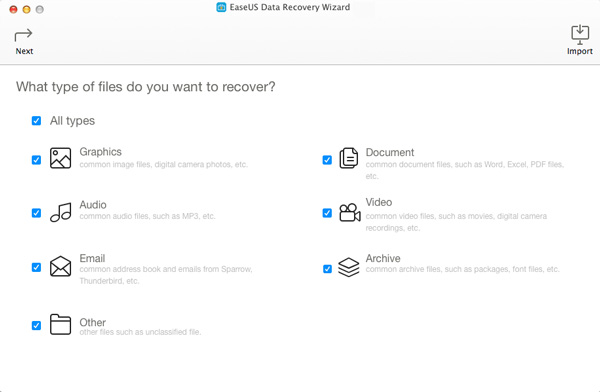
Steg 1. Öppna Mac data recovery-verktyget och välj den datatyp du vill komma tillbaka genom att kryssa i kryssrutorna.
Steg 2. Välj sedan en plats där du lagrade de förlorade filerna och klicka på scan knappen för att börja skanna.
Steg 3. När det är klart, förhandsgranska resultaten som är ordnade efter sökväg, typ eller tid. Välj de filer du vill återställa och klicka på Återställ-knappen för att återställa dem.
Wondershare Data Recovery
Det är den sista på vår lista över bästa Mac-återställningsverktyg. Dess viktigaste funktioner är:
1. Hämta förlorade filer från Mac-dator, minneskort, hårddisk, flash-enhet och annat lagringsmedium.
2. Täck bilder, dokument, videor, musik och mer format.
3. Få tillbaka filer som tagits bort av misstag, systemkrasch, format, felaktig partition och mer.
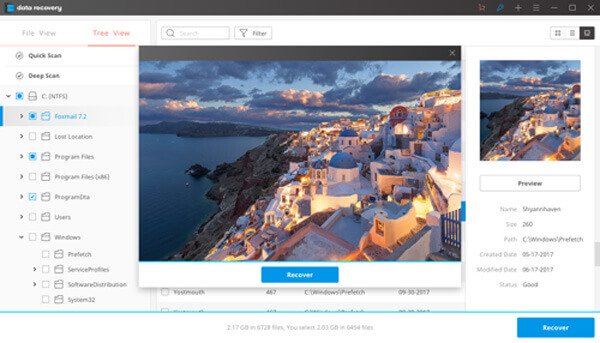
Steg 1. Kör Wondershare Data Recovery och välj datatyperna genom att kryssa i kryssrutorna. Klicka på Nästa för att fortsätta.
Steg 2. I det andra fönstret väljer du en hårddisk och klickar på Start-knappen för att söka efter de förlorade filerna.
Steg 3. Då kan du förhandsgranska alla återställningsbara filer i resultatfönstret som organiserar efter kategorier. Välj de borttagna filerna och klicka på Recover-knappen för att slutföra hur du återställer skräp på Mac. Här kan du också vilja veta hur man tar bort appar på Mac.
del 3. Data Recovery - Filhämtning på Windows-dator
Ovanstående del talar huvudsakligen om dataåterställning för Mac-användare. Om du kör både Windows- och Mac-datorer, borde du inte sakna Apeaksoft Data Recovery, Windows-programvaran för återställning av filer.
- Det är starkt att återställa de raderade filerna från USB-minne, papperskorgen, hårddisk, minneskort etc.
- Det återställer bilder i JPG, TIFF / TIF, PNG, BMP, GIF, PSD, CRW, CR2, NEF, ORF, RAF, SR2, MRW, DCR, WMF, DNG, ERF, RAW, etc.
- Den hämtar mediefilerna i formatet AVI, MOV, MP4, M4V, 3GP, 3G2, WMV, SWF, MPG, AIFF, M4A, MP3, WAV, WMA, MID / MIDI, etc.
- Dokument som DOC / DOCX, XLS / XLSX, PPT / PPTX, PDF, CWK, HTML / HTM, INDD, EPS, etc. kan återställas.
- Email och andra data som ZIP, RAR, SIT och mer stöds för att komma tillbaka.
- Kompatibel med Windows 10 / 8.1 / 8 / 7 / Vista / XP (SP2 eller senare).
- Kolla in den här videoprocessen för att lära dig hur du återställer raderad data på Windows-datorn.
Kolla den här videoprocessen för att återställa raderade filer från papperskorgen på din dator.


Fler skräpdataåterställningsverktyg, besök här: Top data återvinning programvara.
Slutsats
I den här artikeln har vi diskuterat hur man återställer skräp på Mac-datorer. För det första besvarar vi frågan om det är möjligt att återställa skräp på Mac. Självklart kan du få tillbaka raderade filer på Mac. Och vi har erbjudit några grundläggande sätt att få tillbaka papperskorgen på Mac. Om de grundläggande lösningarna inte är möjliga kan du prova några professionella Mac-dataåterställningsverktyg, som iPhone Data Recovery för Mac. Det finns ett brett spektrum av program som meddelas för att kunna återskapa skräpdata på Mac, men få jobbar faktiskt. Så vi testade populära återställningsverktyg och identifierade topp 3 Mac återställningsverktyg. Om du är förvirrad av problemet med hur du återställer skräp på Mac kan du prova dessa skräpade dataåterställningsverktyg.